Podman è il progetto open source sviluppato da RedHat per eseguire Container su sistema operativo Linux. È una piattaforma a riga di comando daemon less container per creare, gestire ed eliminare i container utilizzando la finestra mobile e altre immagini supportate. È un sostituto drop-in di Docker. Bene, per coloro che utilizzano Windows 11 o 10 utilizzando Ubuntu 20.04 LTS WSL2 e desideri installare e utilizzare Podman Container s, ecco il tutorial per loro.
WS2 è la versione aggiornata di WSL1 (sottosistema Windows per Linux) che utilizza la funzionalità Virtual Machine Platform di Windows 10 o 11 per eseguire app Linux come quella nativa.
Installa Podman su WSL2 Ubuntu 20.04 – Windows 10 o 11
Se stai già eseguendo un'app Ubuntu 20.04 LTS WSL2 su Windows 10 o 11, vai al passaggio 3 di questo tutorial, dove abbiamo mostrato il comando per l'installazione di Podman. Altrimenti, segui tutti i passaggi.
1. Abilita WSL e piattaforma per macchine virtuali
Coloro che ancora non hanno mai utilizzato il sottosistema Windows per Linux, devono prima abilitarlo. Considerando che WSL1 può essere utilizzato senza la funzionalità Piattaforma macchina virtuale ma WSL2 non può.
Metodo della riga di comando:
Se non desideri utilizzare il metodo GUI, fai semplicemente clic con il pulsante destro del mouse su Windows 11 Start icona del menu e seleziona “Terminale Windows (amministratore) “. E digita:
wsl --install
Metodo GUI:
• Fare clic su Cerca di Windows icona o premi Avvia pulsante sulla tastiera.
• Ora, digita- caratteristiche , quando "Attiva o disattiva le funzionalità di Windows Viene visualizzata l'opzione seleziona per aprirla.
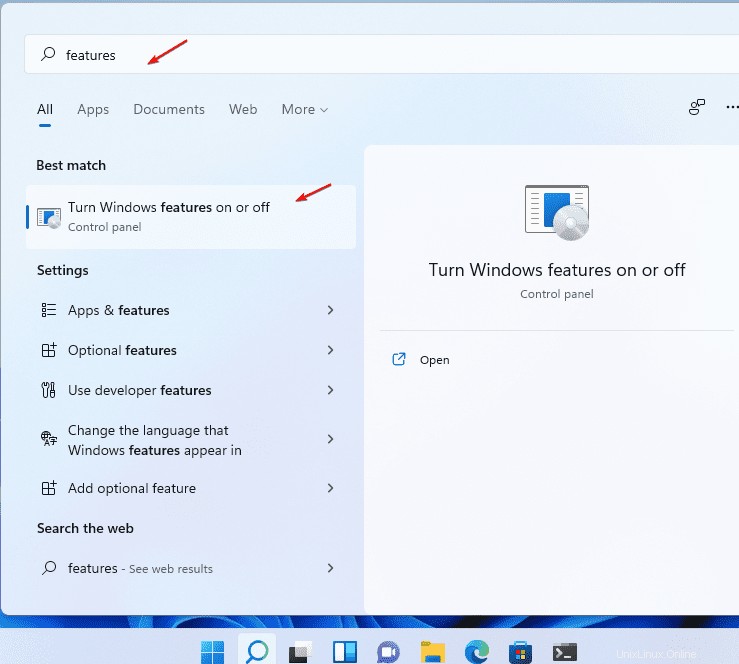
• In Funzionalità Windows, seleziona la casella indicata per "Piattaforma macchina virtuale ” e “Sottosistema Windows per Linux “; premi OK pulsante.
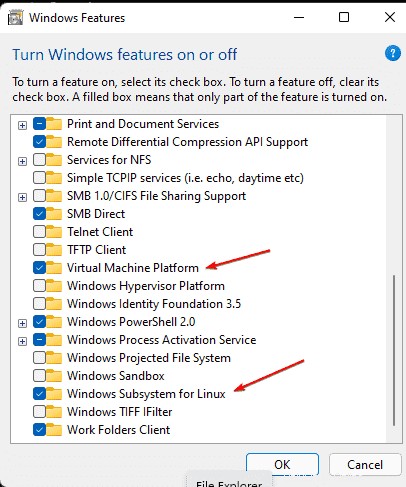
Riavvia il sistema
Una volta installate le funzionalità, riavvia il tuo Windows per assicurarti che l'integrazione sia avvenuta correttamente.
2. Installa Ubuntu 20.04 su Windows 11 o 10 WSL 2
Ora disponiamo delle piattaforme di base necessarie per eseguire il sottosistema Windows per Linux versione 2, è ora di installare l'app Linux Ubuntu 20.04 LTS utilizzando Microsoft Store o Powershell.
Ci sono due modi:CLI e GUI; Seleziona quello con cui ti senti a tuo agio.
Metodo della riga di comando:
Se desideri utilizzare la riga di comando, fai clic con il pulsante destro del mouse sull'icona del menu Start di Windows e seleziona Powershell (amministratore) o Windows Terminal (amministratore).
wsl --install Ubuntu-20.04
Per controllare altre distribuzioni Linux disponibili, il comando è:
wsl --list --online
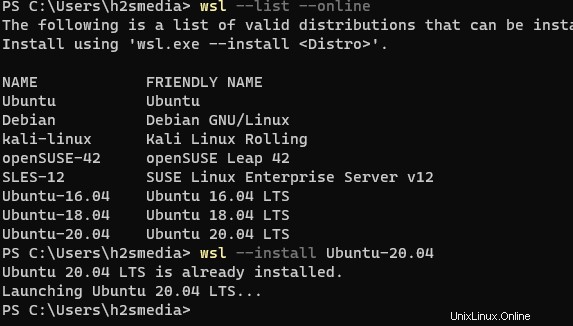
Metodo GUI:
Se lo desideri tramite Microsoft Store , quindi fai clic sulla sua icona data nella barra delle applicazioni o cerca la stessa nei Programmi. Dopodiché, cerca Ubuntu 20.04 LTS.
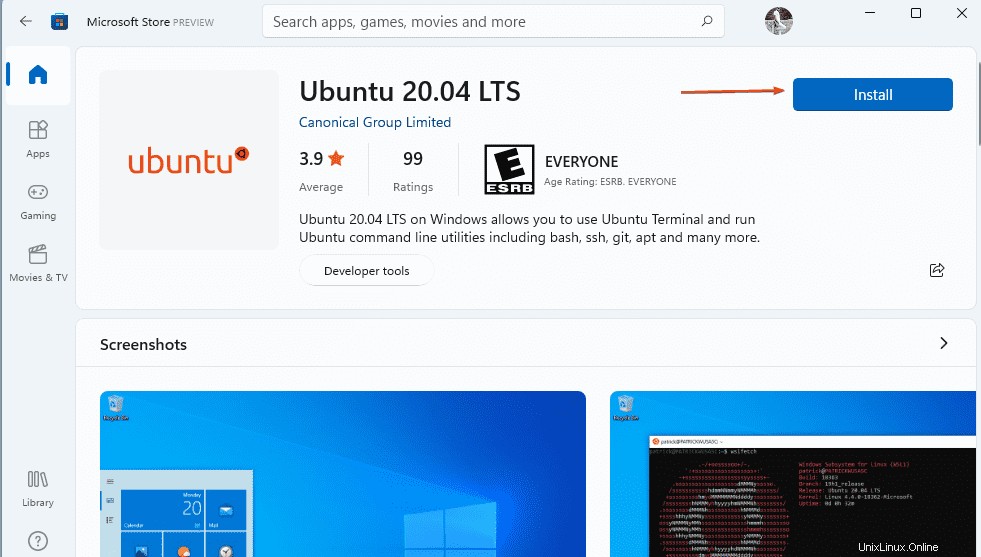
3. Avvia Ubuntu 20.04 WSL2 per installare Podman
Nel passaggio successivo, apri l'app Ubuntu WSL installata. Ci vorrà del tempo per completare la configurazione finale e successivamente ti verrà chiesto di impostare un nome utente e una password. Una volta terminato, esegui prima il comando Aggiorna:
sudo apt update
Avanti, installa Podman Container:
Ci sono due modi per installare Podman: Per prima cosa aggiorna il tuo Ubuntu 20.04 a Ubuntu 20.10 LTS per ottenere Podman senza aggiungendo un repository aggiuntivo. E il secondo uno è aggiungere il repo ufficiale di Podman manualmente per installare lo stesso su Ubuntu 20.04 LTS. Qui mostriamo entrambi i metodi.
#1° metodo:
Ottieni Podman su Ubuntu 20.04 LTS usando il suo repository:
Aggiungi il repository:
Incolla l'intero blocco di comando:
echo "deb https://download.opensuse.org/repositories/devel:/kubic:/libcontainers:/stable/xUbuntu_20.04/ /" | sudo tee /etc/apt/sources.list.d/devel:kubic:libcontainers:stable.list
Aggiungi la chiave GPG
curl -L "https://download.opensuse.org/repositories/devel:/kubic:\ /libcontainers:/stable/xUbuntu_20.04/Release.key" | sudo apt-key add -
Esegui aggiornamento e aggiornamento del sistema per aggiornare la cache del repository e installare l'ultima versione dei pacchetti disponibili.
sudo apt-get update sudo apt-get -y upgrade
Finalmente , usa il gestore di pacchetti APT per installare Podman:
sudo apt install podman
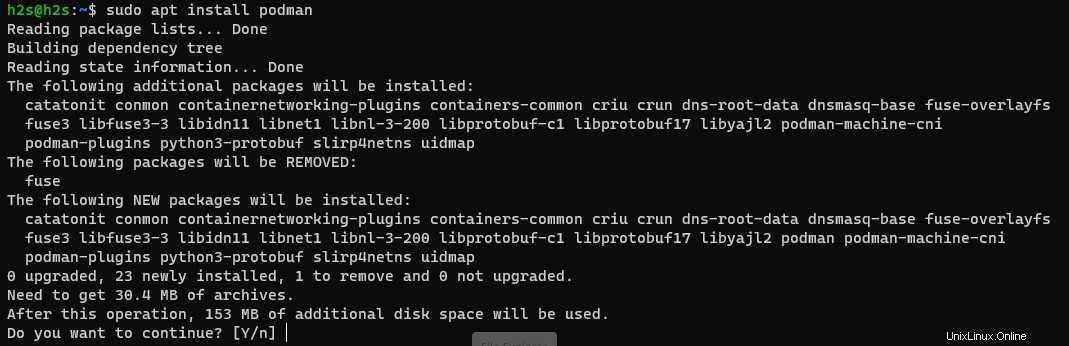
Metodo n. 2 per l'aggiornamento
Se non vuoi aggiungere alcun repository manualmente, un altro modo per installare Podman è aggiornare Ubuntu 20.04 a Ubuntu 20.20 LTS. Perché poi dopo sarai in grado di ottenere i pacchetti per impostare questa piattaforma container tramite i repository ufficiali.
Passaggio 1: Per prima cosa usa questo articolo per aggiornare il tuo WSL2 in esecuzione:da Ubuntu 20.04 a Ubuntu 21.04 utilizzando Terminal.
Passaggio 2: Una volta che sei su Ubuntu 20.10 LTS quindi esegui semplicemente:
sudo apt install podman
4. Crea contenitori usando Podman
La riga di comando utilizzata da Podman è identica a Docker, quindi se l'hai mai usata non avrai alcun problema con Podman.
Tira immagine:
Supponiamo che tu voglia creare un contenitore usando l'immagine Ubuntu disponibile nella Libreria Docker. Quindi il comando sarà:
podman pull ubuntu
Allo stesso modo per Fedora usa:
podman pull fedora
Per elencare tutte le immagini estratte:
podman images
Nota :se ricevi un avviso ancora e ancora durante il pull delle immagini:WARN[0000] "/" non è un mount condiviso, ciò potrebbe causare problemi o mount mancanti con container rootless
Quindi eseguili altrimenti lascialo.
sudo chmod 4755 /usr/bin/newgidmap sudo chmod 4755 /usr/bin/newuidmap
Crea ed esegui Container:
Per creare un contenitore utilizzando qualsiasi scaricato Immagini, usa la sintassi del comando seguente:
podman run -dit --name h2s fedora
Nel comando precedente, h2s è il nome del contenitore vogliamo creare mentre il fedora è il scaricato immagine .
Verifica se è in esecuzione o meno:
podman ps
Connettiti alla riga di comando del contenitore in esecuzione o a bash.
podman attach h2s
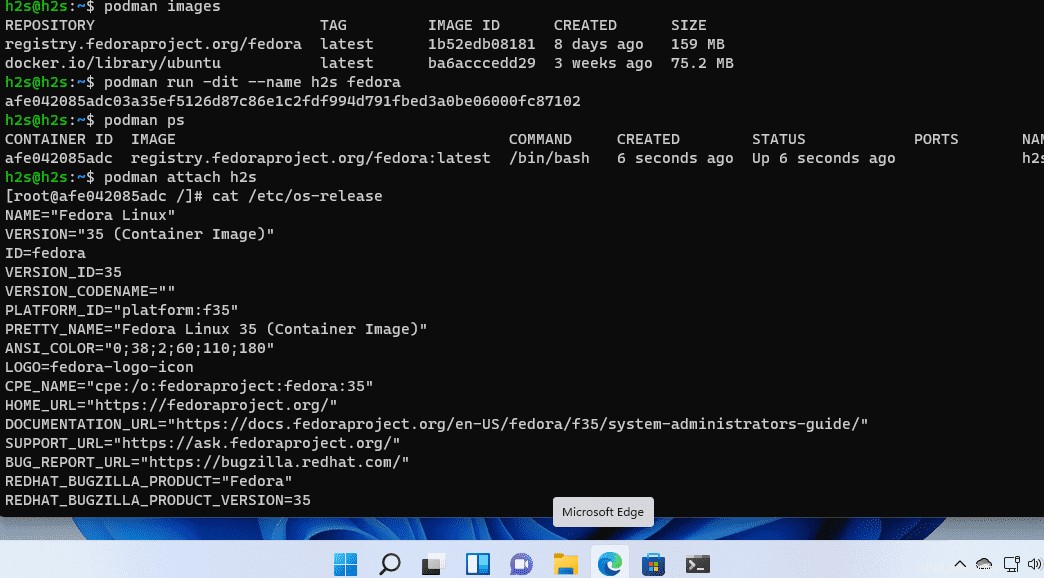
5. Usa Docker come alias per Podman
Coloro che si sentono ancora un po' sconosciuti durante l'utilizzo di questa riga di comando della piattaforma container possono aliasla con Docker. Ma assicurati di avere solo Podman installato sul tuo sistema per usare un comando alias indicato di seguito.
alias docker=podman
ora puoi utilizzare tutti i comandi con "docker “.
docker --version
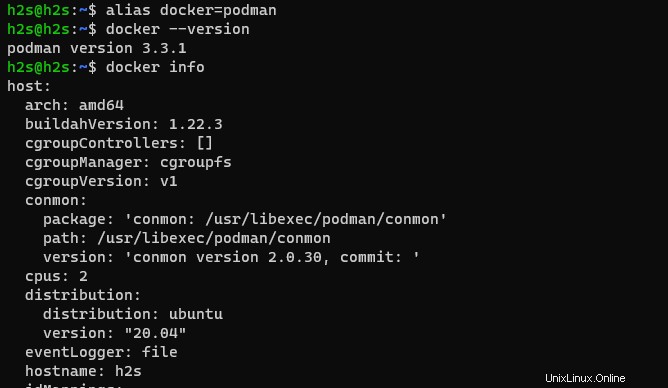
Per la gestione di Podman utilizzando un'interfaccia utente grafica gli utenti possono scegliere Cockpit:come installare Cockpit Web Console